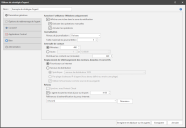Configuration des paramètres généraux d'une stratégie Security Controls Agent
Vous pouvez configurer un certain nombre de paramètres généraux pour une stratégie Security Controls Agent. Vous devez configurer ces paramètres avant d'installer les agents sur les machines cible voulues.
|
Champ |
Description |
|---|---|
|
Activé |
(Machines Windows uniquement) Indique si l'interface utilisateur de l'agent doit être installée. Vous pouvez parfois ne pas souhaiter installer le programme client d'agent, notamment si vous interdisez Microsoft .NET sur vos machines d'agent, car le client d'agent a besoin d'utiliser Microsoft .NET. Si le client d'agent n'est pas installé, vous pouvez utiliser l'utilitaire de ligne de commande stagentctl pour contrôler l'agent sur la machine cible. |
|
Exécuter des opérations manuelles |
(Machines Windows uniquement) Permet à l'utilisateur de la machine cible de lancer manuellement une opération, comme une analyse des correctifs. |
|
Annuler les opérations |
(Machines Windows uniquement) Permet à l'utilisateur de la machine cible d'annuler une opération en cours. |
|
Niveau de journalisation |
Spécifiez la quantité d'informations que l'agent doit consigner. Options disponibles :
Les fichiers journaux résident sur chaque machine d'agent à l'emplacement suivant : C:\ProgramData\LANDESK\Shavlik Protect\Logs |
|
Taille maximale du journal |
Spécifiez la taille maximale du journal. Si vous spécifiez une taille maximale de journal très importante, vous pouvez enregistrer un historique de journal plus long, mais cela nécessite, bien entendu, davantage de ressources système. La valeur par défaut est 5 Mo. Si le fichier journal est plein, un autre journal est ouvert et la consignation continue. Si le deuxième journal est plein, le premier est supprimé et un nouveau journal est créé. Ainsi, il y a toujours deux journaux au maximum dans la console. |
|
Intervalle de contact |
Indique la fréquence à laquelle les agents prennent contact (se synchronisent) avec la console. À chaque contact, l'agent actualise sa licence, recherche les éventuels changements de stratégie et détermine si une version plus récente de l'agent est disponible. Il vérifie également si un serveur de distribution lui a été affecté. Si un serveur de distribution lui est affecté, il l'utilise pour télécharger les derniers composants de moteur et fichiers de définitions de données. Si aucun serveur de distribution ne lui est associé, l'agent télécharge les moteurs et les fichiers de données depuis le Web. Si la machine d'agent est hors ligne lors de la période de contact suivante, l'agent établit immédiatement le contact, dès que la connectivité réseau est restaurée. Les licences d'agent doivent être actualisées au moins tous les 45 jours ; sinon, elles expirent.
|
|
Emplacement de téléchargement des moteurs, données et correctifs |
Spécifie si les agents doivent utiliser un serveur de distribution pour télécharger les derniers composants de moteur, fichiers de définitions de données et correctifs. Les agents recherchent les fichiers mis à jour chaque fois qu'ils effectuent une analyse. Les options disponibles sont les suivantes : Dans les environnements d'agent Linux, vous pouvez utiliser des serveurs de distribution pour télécharger les fichiers principaux, mais pas les correctifs. Les agents Linux utilisent YUM pour télécharger les correctifs à déployer.
Si les agents sont utilisés pour le déploiement de correctifs personnalisés, vous devez imposer l'utilisation d'un serveur de distribution. En effet, il n'existe aucune URL de téléchargement pour les correctifs personnalisés, ce qui signifie que les agents ne peuvent pas récupérer (mode Pull) ces correctifs personnalisés auprès d'un fournisseur. Par conséquent, il faut qu'ils puissent les obtenir sur un ou plusieurs serveurs de distribution. |
|
Réseau |
Seules les références d'authentification partagées s'affichent dans cette liste. Si la référence d'authentification que vous recherchez n'est pas dans la liste, c'est probablement qu'elle n'est pas définie comme référence partagée. Pour en savoir plus sur le partage d'une référence d'authentification, reportez-vous à « Définition de références d'authentification ». |
|
Enregistrer et déployer vers les agents |
Enregistre tous les changements apportés au fichier de stratégie et stocke ce dernier dans la console. Met également à jour toutes les machines d'agent auxquelles cette stratégie est actuellement affectée, comme suit :
L'éditeur de stratégie d'agent se ferme. |
|
Annuler |
Indique que vous souhaitez quitter l'éditeur de stratégie d'agent sans enregistrer vos derniers changements. L'invite « Voulez-vous enregistrer les changements ? » s'affiche et vous donne une seconde chance d'enregistrer vos changements. Si vous cliquez sur Oui, la stratégie est enregistrée et les agents associés sont mis à jour (comme avec l'option Enregistrer et déployer vers les agents). Si vous cliquez sur Non, l'éditeur de stratégie d'agent se ferme sans que vos changements soient enregistrés. |